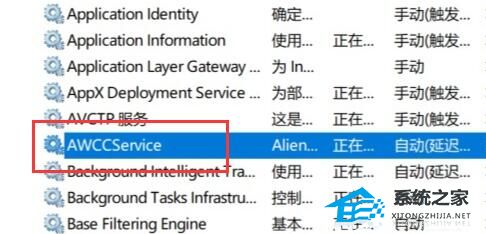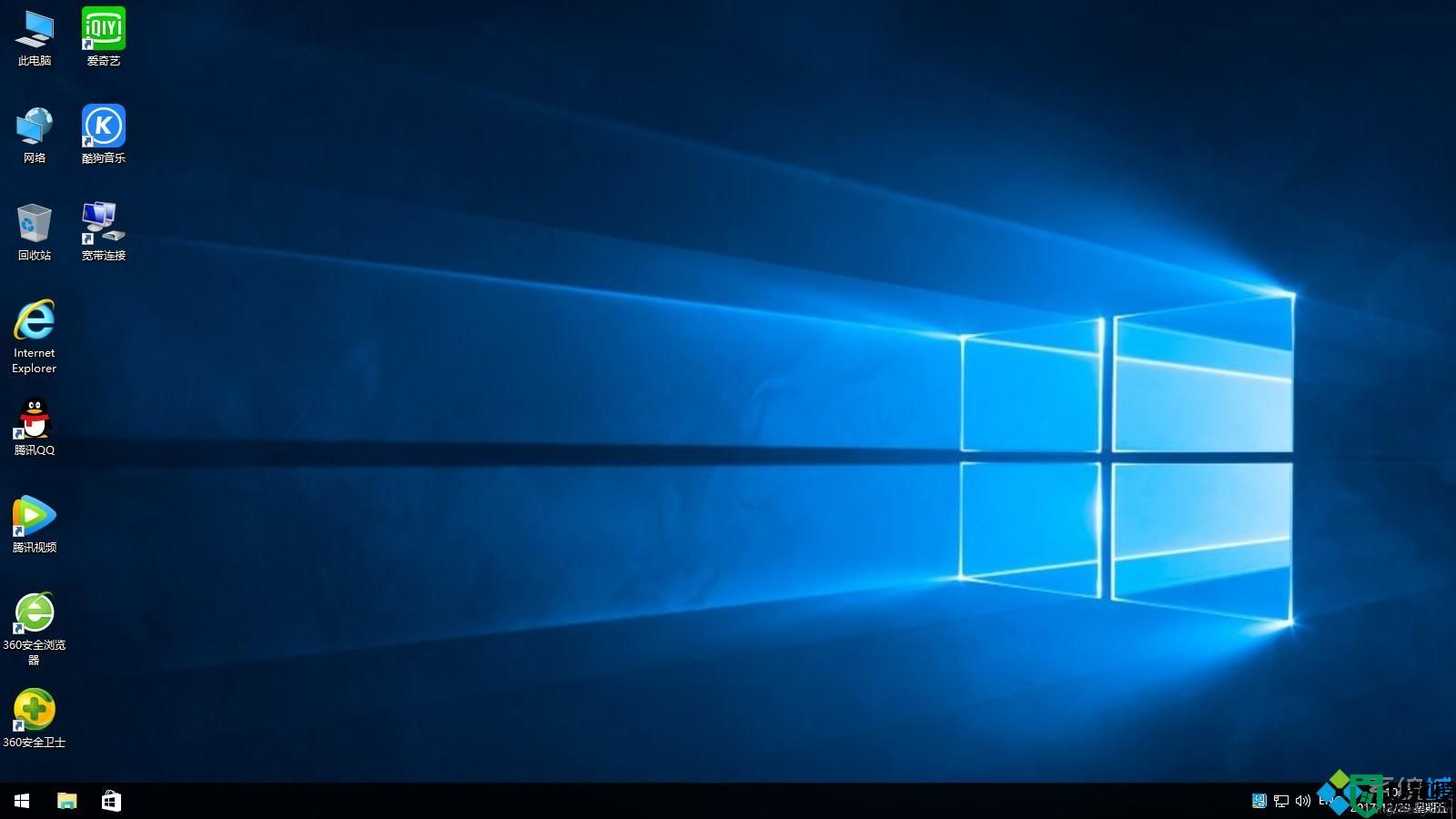戴尔游匣G15G模式怎么开?戴尔游匣G15G模式开启教程
时间:2023-10-11作者:bianji
戴尔游匣G15G模式开启教程:




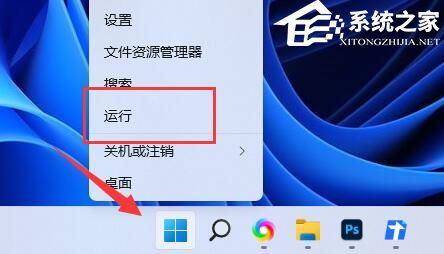

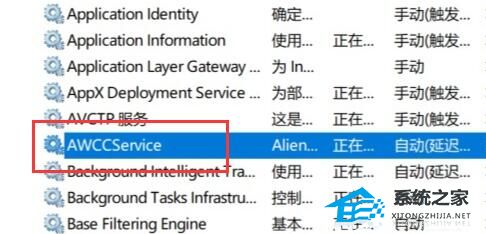
教程一:
1. 我们可以直接按下快捷键“Fn+G(F9)”。
2. 然后在其中选择“G模式”就可以将它打开。

教程二:
1. 快捷键无效的话,可以打开电脑里的“外星人AWCC”,没有的话可以去官网下载一个。

2. 打开后,点击软件上方的“G”按钮。

3. 如果图标变成蓝色就代表开启成功了。

4. 如果安装后还是找不到软件,那么右键“开始菜单”,打开“运行”。
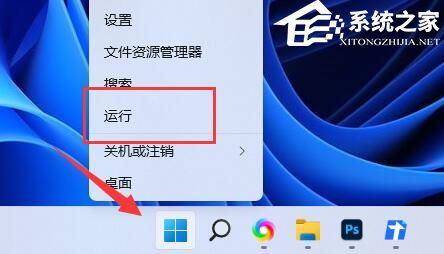
5. 接着在其中输入“Services.msc”。

6. 最后在服务列表下找到并开启“AWCCService”服务就可以找回软件了。